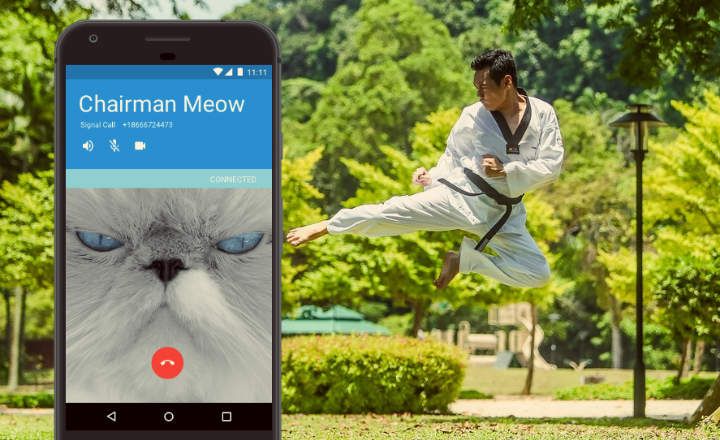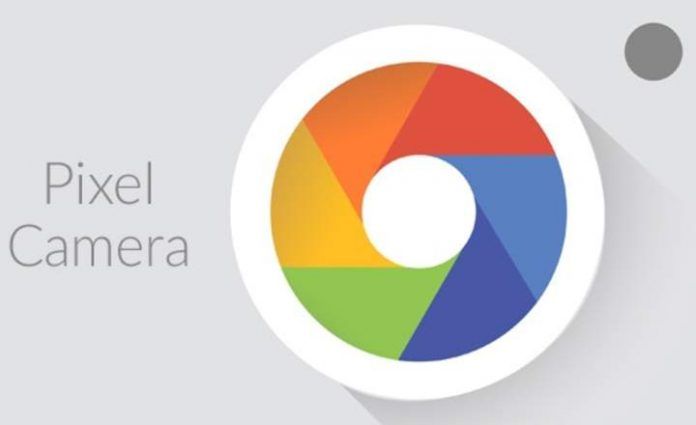
Kamera na Google Pixel telefonima Zaslužio je zasluženo priznanje zajednice, jer iako ima dobra sočiva i ciljeve, njegov softver se pokazao kao sposoban da napravi pravu magiju. Nešto što smo mogli da proverimo u sopstvenom mesu pre nekoliko meseci u recenziji Google Pixel 3A.
A upravo zahvaljujući njegovoj obradi slike možemo da dobijemo vrhunske fotografije čak i ako nemamo AAA mobilni od više od 500 evra. To je zato što aplikacija Google kamera, poznata i pod imenom GCam, koristi tehnologija obrade pod nazivom HDR + što značajno poboljšava kvalitet slike, posebno kada su u pitanju mobilni telefoni srednjeg i nižeg ranga.
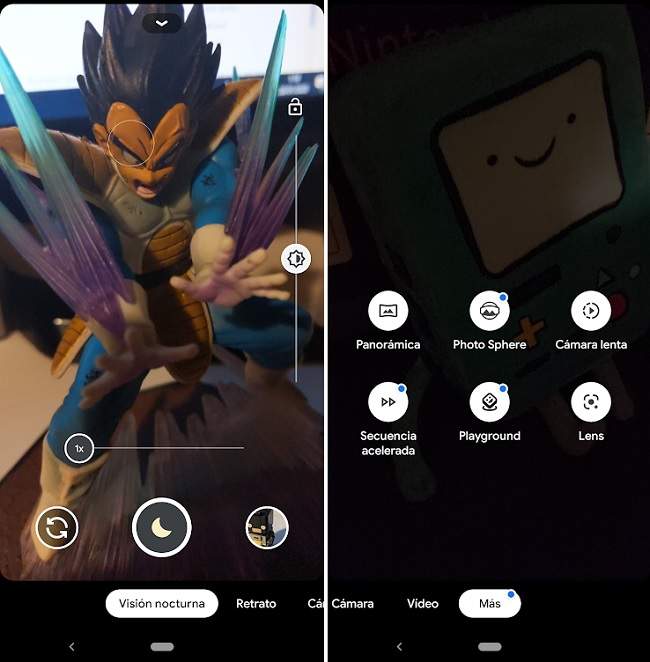
Među njegovim karakteristikama je i takozvani HDR +, portretni režim koji poboljšava selfije i primenjuje bokeh efekat na pozadinu, panoramske fotografije, režim zamućenja, video zapise od 60 kadrova u sekundi, usporeno snimanje i pregršt zaista korisnih funkcija.
Zahtevi za instaliranje Google kamere na drugom Android-u
Ako pokušamo da instaliramo Google kameru iz Play prodavnice, najverovatnije će nam reći da nije kompatibilna. Međutim, pošto je to tako popularna aplikacija, postoji prilično velika zajednica programera koja je odgovorna za pravljenje modifikovanih verzija aplikacije za druge brendove i modele telefona.
U nastavku pregledamo neophodne uslove da biste mogli da instalirate Google kameru na Android terminal:
- Camera 2 API: Da bismo koristili Google kameru neophodno je da imamo omogućen API za kameru 2 u sistemu. Ako ne znate kako to da uradite, možete pogledati ovaj VODIČ.
- Android 10 ili Android 9Iako postoje modovi za mobilne telefone sa Android 7 i Android 8, najstabilnije verzije aplikacije rade pod Androidom 9, a posebno Androidom 10.
- Snapdragon procesori: Postoje i specifične verzije za telefone sa Mediatek, Kirin (Huavei) ili Exynos (Samsung) čipom, međutim, aplikacija Google kamera je dizajnirana da radi na telefonima sa Snapdragon procesorom.
- Dostupni su mnogi APK-ovi podržava samo ARM64.
- Moraju biti instalirani GApps ili ekvivalentna zamena kao što je MicroG.
Ograničenja GCam-a na drugim mobilnim telefonima
Pre nego što počnemo da instaliramo aplikaciju i nadamo se da čini prava čuda, moramo uzeti u obzir da to nije čarobni štapić. Panoramski režim možda neće raditi za nas, obrada slike može biti sporija ili noćni režim može da ponudi lošije rezultate od očekivanih.
Pored toga, takođe moramo da se naviknemo na ideju da nećemo moći da iskoristimo sve „posebnosti“ koje naš mobilni ima, kao što je, na primer, ako imamo 3 zadnje kamere ili objektiv sa nekim ekstra koji je malo van norme.
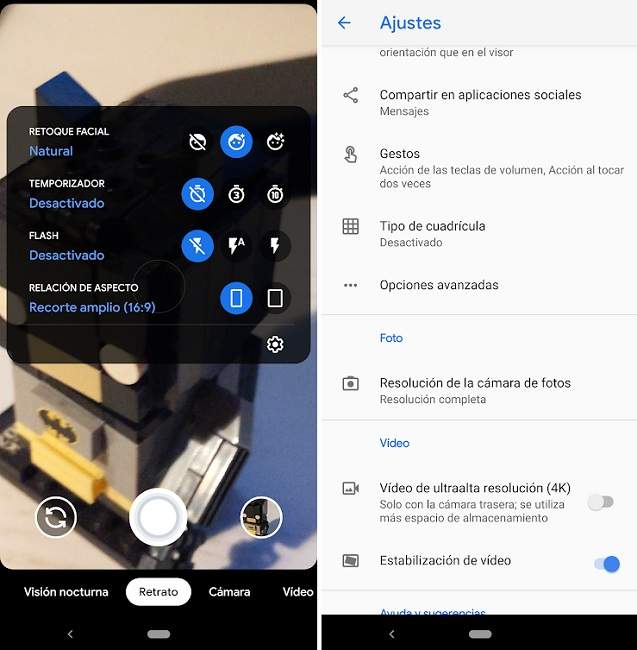
Kako da instalirate aplikaciju GCam na svoj Android
Celso Acevedo je tip koji je počeo da sakuplja softver na Android-u kada se CyanogenMod zatvorio 2017. Od tada se posvetio postavljanju svih vrsta softvera na svoju veb stranicu i trenutno ima najveće spremište modova i GCam varijanti koje možemo pronaći. Na Internetu.
Ako želimo da instaliramo aplikaciju Google kamera na našem terminalu, samo treba da uđemo u GCam spremište i potražimo APK koji odgovara našim potrebama ili da posetimo odeljak za preporučena preuzimanja.
Istina je da stranica Celsa Aceveda ima ogroman broj modova, tako da odabir APK-a u početku može biti prilično težak. Možda je dobar korak da počnete da testirate APK-ove i vidite koji od njih najbolje funkcioniše na našem mobilnom telefonu jeste da posetite Urnyx05 spremište, jedan od najboljih GCam modera.
Na kraju, sve je stvar testiranja sa nekoliko apk-a, putem pokušaja i grešaka, dok ne nađete verziju koja najbolje funkcioniše na uređaju.
Možda vas zanima: Kako instalirati APK na Android
Имаш Telegram instaliran? Primite najbolji post svakog dana naš kanal. Ili, ako želite, saznajte sve od naših Фацебоок страница.